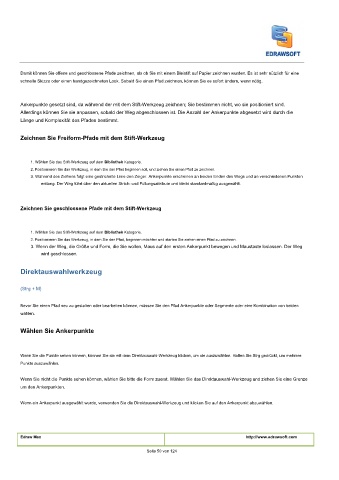Page 51 - User’s Manual
P. 51
Damit können Sie offene und geschlossene Pfade zeichnen, als ob Sie mit einem Bleistift auf Papier zeichnen wurden. Es ist sehr nützlich für eine
schnelle Skizze oder einen handgezeichneten Look. Sobald Sie einen Pfad zeichnen, können Sie es sofort ändern, wenn nötig.
Ankerpunkte gesetzt sind, da während der mit dem Stift-Werkzeug zeichnen; Sie bestimmen nicht, wo sie positioniert sind.
Allerdings können Sie sie anpassen, sobald der Weg abgeschlossen ist. Die Anzahl der Ankerpunkte abgesetzt wird durch die
Länge und Komplexität des Pfades bestimmt.
Zeichnen Sie Freiform-Pfade mit dem Stift-Werkzeug
1. Wählen Sie das Stift-Werkzeug auf dem
1. Wählen Sie das Stift-Werkzeug auf dem
1. Wählen Sie das Stift-Werkzeug auf dem Bibliothek Kategorie. Bibliothek Kategorie. Bibliothek Kategorie.
2. Positionieren Sie das Werkzeug, in dem Sie den Pfad beginnen soll, und ziehen Sie einen Pfad zu zeichnen.
3. Während des Ziehens folgt eine gestrichelte Linie den Zeiger. Ankerpunkte erscheinen an beiden Enden des Wegs und an verschiedenen Punkten
entlang. Der Weg führt über den aktuellen Strich- und Füllungsattribute und bleibt standardmäßig ausgewählt.
Zeichnen Sie geschlossene Pfade mit dem Stift-Werkzeug
1. Wählen Sie das Stift-Werkzeug auf dem
1. Wählen Sie das Stift-Werkzeug auf dem
1. Wählen Sie das Stift-Werkzeug auf dem Bibliothek Kategorie. Bibliothek Kategorie. Bibliothek Kategorie.
2. Positionieren Sie das Werkzeug, in dem Sie den Pfad, beginnen möchten und starten Sie ziehen einen Pfad zu zeichnen.
3. Wenn der Weg, die Größe und Form, die Sie wollen, Maus auf den ersten Ankerpunkt bewegen und Maustaste loslassen. Der Weg
wird geschlossen.
Direktauswahlwerkzeug
(Strg + M)
Bevor Sie einen Pfad neu zu gestalten oder bearbeiten können, müssen Sie den Pfad Ankerpunkte oder Segmente oder eine Kombination von beiden
wählen.
Wählen Sie Ankerpunkte
Wenn Sie die Punkte sehen können, können Sie sie mit dem Direktauswahl-Werkzeug klicken, um sie auszuwählen. Halten Sie Strg gedrückt, um mehrere
Punkte auszuwählen.
Wenn Sie nicht die Punkte sehen können, wählen Sie bitte die Form zuerst. Wählen Sie das Direktauswahl-Werkzeug und ziehen Sie eine Grenze
um den Ankerpunkten.
Wenn ein Ankerpunkt ausgewählt wurde, verwenden Sie die Direktauswahl-Werkzeug und klicken Sie auf den Ankerpunkt abzuwählen.
Edraw Max http://www.edrawsoft.com
Seite 50 von 124